Izbrani izdelki
Namestitev akcij v Photoshop Elements preprosto ni najlažja stvar na svetu. Ampak to je mogoče storiti. Po številnih poskusih in napakah sem se odločil, da je spodnja metoda najučinkovitejši način, da ta dejanja prenesemo v Elemente.
Upoštevajte, da se ta metoda nanaša samo na dejanja, ki jih je treba namestiti v paleto učinkov, ne pa na predvajalnik dejanj. Prosimo, preverite navodila za prenos dejanj, da potrdite, da gre za dejanja Photo Effects.
Najprej širok pregled. Prenos dejanj v elemente je postopek v treh korakih. Dejanja najprej prenesete z našega spletnega mesta, nato jih namestite v PSE. Postopek zaključite s ponastavitvijo baze podatkov.
Si pripravljen? Tu so podrobnosti:
- Poiščite dejanja, ki jih želite za Photoshop Elements. Po nakupu boste preusmerjeni na spletno stran s povezavo za prenos in prejeli boste e-poštno sporočilo z isto povezavo za prenos. Kliknite to povezavo in dejanja bodo prenesena v vaš računalnik. Morda se prikaže sporočilo, v katerem vas vpraša, ali ali kje jih želite shraniti, ali pa gredo neposredno v mapo, kot je »Moji prenosi«. Odvisno od nastavitve računalnika.
- Nato morate odpreti datoteko, ki ste jo pravkar prenesli. To bo zip mapa. Večina ljudi jo lahko odpre z dvojnim klikom ali z desnim klikom in izbiro možnosti "unzip" ali "extract all". Če vam nobena od teh možnosti ne ustreza, z Googlom poiščite razpakiranje za vaš računalnik. V mnogih primerih so te pripomočke za razpakiranje brezplačne.
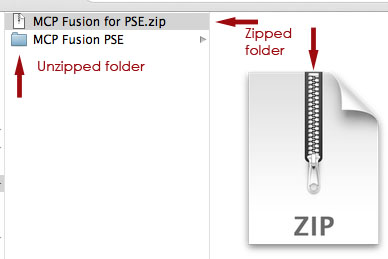
- Ko razpakirate mapo, boste videli nekaj takega:
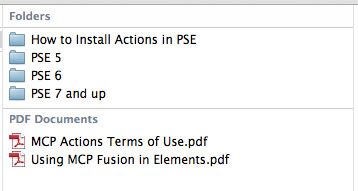
- Vsebino te mape shranite na preprosto najti mesto na trdem disku, ki ga redno varnostno kopirate.
- Odprite mapo »Kako namestiti akcije v PSE«. Poiščite navodila PDF, specifična za vaš operacijski sistem in vašo različico Elements.
- Prepričajte se, da so elementi zaprti. To je "Quit" v Macu.
- Naslednji korak je specifičen samo za PSE 7 in novejše različice. Če imate prejšnjo različico, preberite navodila za prenos. Odprite mapo z napisom PSE 7 in novejše in kopirajte vse datoteke v njej. Končali se bodo v ATN, XML in PNG. Mape ne kopirajte, ampak samo datoteke znotraj. To lahko storite tako, da vnesete ukaz ali kontrolnik A, da jih izberete vse, nato pa ukaz ali nadzor C, da jih vse prilepite.

- Z uporabo navigacijske poti, ki je vključena v Kako namestiti PDF, poiščite mapo Photo Effects. Odprite ga in prilepite vanj vse datoteke, ki ste jih pravkar kopirali.
- Poiščite tudi datoteko Mediadatabase z uporabo navigacijske poti, ki je vključena v Kako namestiti PDF. Lahko ga preimenujete, kot je navedeno v datotekah PDF, ali pa ga izbrišete.
- Odprite Elemente in mu dajte veliko časa za obdelavo. Ne dotikajte se je, dokler vrstica napredka, ki označuje, da se vaši učinki obnavljajo, ne izgine. Ne dotikajte se je, tudi če piše "Ne odziva se." Niti se je ne dotikajte, dokler se kazalka ne povrne v normalno stanje (brez urnih ur ali ur). Resnično, to lahko traja nekaj časa, klikanje naokrog pa bo samo upočasnilo postopek!
Vsake toliko časa lahko kaj zaide. Če je to res za vas, preberite te nasvete za odpravljanje težav.
Torej to je to. Ni tako slabo, kajne?
Brez komentarja
Pustite komentar
Morate biti prijavljeni Za objavo komentarjev.







































Najbolj mi je všeč pri spletnem dnevniku MCP Actions, da je to najboljše mesto za iskanje vadnic, informacij in idej, kako lahko vaše slike izgledajo najbolje. Resnično je skupen in kreativen kup!
Šele začenjam spremljati vaš blog, toda glede tega, kar vidim, resnično mislim, da se bom veliko naučil.
Poskušam osvojiti lightroom 3 the Všeč mi je blog, ker rad berem informacije in napotke 🙂
Hvala za koristno vadnico !!! Obožujem uporabo akcij !!!
V mapi z elementi Photoshop ne morem priti do mape z učinki fotografij. Imam različico PSE 10 in pred kratkim sem prestopil na novo namizje, ko se mi je prenosnik sesul. Vse življenje ne morem uvesti svojih ukrepov v PSE. Prosim pomagajte!!!
za vse kupljene akcije MCP obiščite našo službo za pomoč in lahko vam bomo pomagali. http://mcpactions.freshdesk.com - izpolnite vstopnico in nam sporočite, katere akcije ste pri nas kupili, mi pa vam lahko pomagamo pri njihovi namestitvi.